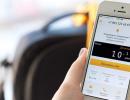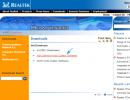Как отключить вирусы на телефоне. Способы очистки устройства андроид от вирусов автоматически или в ручном режиме
Удалить вредоносный код, попавший в гаджет с каким-либо приложением или через браузер из Сети, можно по-разному. Иногда бывает достаточно установить простой бесплатный мобильный антивирус и почистить им систему, иногда эти действия не приводят к ожидаемому результату. Расскажем далее, как удалить вирус с Андроида различными способами, безопасными для вашего девайса.
Поиск и удаление зловреда при помощи антивируса
Это самый простой способ очистить телефон от вредоносного кода, но помогает он не более чем в 40% случаев заражения. Тем не менее начинать работу по восстановлению работоспособности системы следует именно с него. Перечислим наиболее эффективные:
Данный простой способ не всегда позволяет избавиться от вредоносной утилиты. Иногда она просто не обнаруживается сканером, иногда удаленному уже приложению удается самопроизвольно восстановиться. В некоторых случаях в смартфоне отдельные функции могут продолжать оставаться недоступными после проведения очистки. При возникновении таких проблем часто помогает перевод гаджета в безопасный режим и проверка его антивирусной утилитой.
Удаление вредоносного кода в безопасном режиме
Большая часть программ в данном режиме работы не препятствует работе сканеров. Поэтому опишем, как удалить вирус или троян с Андроида в Safe Mode, т. к. перейдя в него избавиться от вредоноса с телефона Андроид получается в гораздо большем числе случаев. Но для этого необходимо знать, что делать, чтобы перейти в безопасный режим девайса с версией ОС 4.0 и выше:
- Нажмите и удерживайте кнопку «Power» на устройстве до появления окна выключения;
- Держите палец на сенсорной кнопке «Отключение устройства» этого окошка, пока не появится предложение перехода гаджета в нужный режим, нажмите «Ok».

Если ваш девайс управляется Android версией ниже 4.0, то порядок перехода в Safe Mode будет иной:
- Полностью выключите девайс и затем нажмите опять на кнопку включения;
- При отображении логотипа компании удерживайте одновременно качельки увеличения и уменьшения громкости до полной загрузки ОС.

Перейдя в безопасный режим, загрузите один из названных выше антивирусов и проведите сканирование гаджета. После этого для перехода в обычный рабочий режим проведите перезагрузку устройства.
Удаление вредоносного кода через ПК или ноутбук
«Поймать» троян на Андроиде можно через браузер. Опишем, как убрать его из системы. Иногда установкой мобильного приложения безопасности и сканированием им ОС даже в безопасном режиме удалить зловред не получается. В этом случае задачу можно решить посредством десктопной утилиты, просканировав ей гаджет через компьютер. Очистка системы производится следующим образом:
Останется лишь запустить сканирование, после чего мощное десктопное приложение с огромными базами, скорее всего, сможет найти попавшие на устройство трояны и удалить вирус с телефона.
Мобильные браузеры в большинстве своем не оборудуются модулями блокировки рекламы, поэтому при их использовании велика вероятность случайно нажать на графический баннер, который незаметно для вас произведет загрузку вирусного файла. После этого при работе девайса в самый неожиданный момент могут появляться рекламные баннеры.
Удалить вирус с планшета или смартфона в этом случае можно вручную посредством приложения Android Commander (http://android-commander.ru.uptodown.com/windows), осуществляющим обмен файлами между ПК и гаджетом.

Правда, для этого потребуются root-права и включенная на телефоне отладка по USB (Для включения опции перейдите в раздел «Параметры» вашего устройства, далее — «Система» и «Параметры разработчика»).

- Подключите Андроид-девайс к компьютеру как накопитель.
- Запустите Android Commander на лэптопе или ПК от имени администратора. Используя это приложение, можно управлять в т. ч. системными файлами мобильной ОС, которые обычный проводник Windows не видит.
- Среди системных каталогов найдите папку с исполняемыми файлами (с расширением APK), удалите зараженный файл или переместите его на диск компьютера, где можно будет убрать вирус из файла любым специализированным сканером.
Если вирус удалить не удается
При невозможности решить проблему описанными способами, рассмотрим, как удалить вирусы перепрошивкой системы. В этом случае вместе со всеми зловредами удалятся и пользовательские данные, поэтому данный способ является самым радикальным. Опишем проведение процедуры Hard Reset на примере аппаратов Samsung.
Как удалить вирусы с Андроида через компьютер, если телефон после заражения не выполняет определенные действия?
Android – это стремительно развивающаяся операционная система для смартфонов и планшетных персональных компьютеров.
Из-за своей распространенности и гибких требований к безопасности, пользователи ОС часто подвергаются атаке вирусного программного обеспечения.
Существуют такие основные типы зараз на ОС « »:
- встроенное в установленные программы вредоносное ПО;
- вирусы-вымогатели.
Удаление трояна через компьютер
Не требует наличия прав суперпользователя , поэтому за один процесс удаления можно с легкостью избавиться от всех вредоносных программ.
Троян на Андроид – это зараза, которой инфицируется устройство через браузер.
Задача таких болячек – запоминать все вводимые и сохраняемые данные пользователя (пароли, логины, адреса почт, номера мобильных, номера банковских карт и другие данные).
Удалить троян с компьютера очень просто.
Следуйте инструкции:
- Откройте антивирус и выберите проверку отдельных файлов и папок;
- В выпадающем меню выберите папку подключенного или ;
- Дождитесь окончания сканирования и удалите папку с той программой, которая опознана защитником как вредоносная.

Удаление встроенных вирусов
Признаки наличия в устройстве вируса, который встроен в одну из установленных программ:
- Даже в отключенном состоянии программа потребляет большое количество оперативной памяти устройства;
- Сбои в работе приложения. Из-за встроенного вируса программа может не выполнять некоторые функции;
- Мобильный антивирус распознает утилиту, как заразу.
Удаление происходит двумя способами: с помощью самого устройства либо с компьютера.
Чтобы удалить вирус, используя только смартфон, загрузите из официального магазина надежный антивирус , просканируйте им системы и удалите найденную зараженную программу.
Если мобильный защитник не находит никаких отклонений в работе программы, следует воспользоваться компьютером.
На ПК должен быть предустановлен антивирус Dr. Web, NOD32 или – эти защитники оперируют самой объемной обновляемой базой данных вирусов не только для ПК, но и для смартфонов и планшетов.
Установите на ПК программу Android Commander – она позволяет управлять всеми установленными программами устройства.

Помните! Никогда не загружайте приложения с неизвестных источников. По статистике, около 90% таких программ содержат в себе встроенный вирус. Все игры и приложения скачивайте только с официального источника – магазина приложений Googl e.
Очистка смартфона от вируса-баннера
Такие типы зараз можно подхватить в процессе работы с браузером.
Если на телефоне не установлен блокировщик рекламы, существует большая вероятность нажать на один из баннеров, который в невидимом режиме загрузит вирус на устройство.
В дальнейшем при работе с телефоном будут выскакивать рекламные баннеры.
Удаление происходит следующим образом:
- Просканируйте устройство с помощью компьютерного антивируса;
- Удалите найденное вредоносное содержимое;
- Зайдите в папку с данными смартфона;
- Используя программу Android Commander, удалите с приложения браузера весь кэш и загружаемые данные .

Избавление от вирусов-вымогателей
Вирусы-вымогатели блокируют работу . Для разблокировки устройства они требуют, чтобы пользователь отправил некую сумму на интернет-кошелек.
Большинство такого вредоносного ПО можно удалить, не прибегая к оплате. Следуйте инструкции:
- Подключите телефон к компьютеру;
- Загрузите на смартфоне или планшете режим Восстановления или «Recovery». Для этого удерживайте кнопку включения и увеличения громкости 10 секунд;

Эта информация позволит поддерживать телефон в рабочем состоянии даже во время заражения вирусным ПО. Также своевременное удаления вируса обезопасит пользовательские файлы от заражения.
Рис. №1. Вирусы на Андроиде
1. Что представляет из себя вирус в OS Android?
За последние два года вирусы для платформы Android были внедрены в 80 процентов устройств. Даже специальное антивирусное программное обеспечение не всегда может определить новый тип вредоносной программы.
Ищите антивирусную программу для своего смартфона? Список и описание наилучших антивирусов
Существует несколько видов вирусов, с которыми могут столкнуться пользователи:
- Троян. Этот вид вирусов может распространять или собирать информацию. Также у некоторых троянов есть возможность получать несанкционированный доступ даже к шифрованным данным пользователя;
- Вирусы, распространяющие рекламу. Баннеры, предлагающие вам товары или услуги, могут появляться в любое время, даже если отсутствует соединение с Интернетом;
- Вирусы, которые блокируют функционал операционной системы. Данный вид вредоносного ПО является наиболее опасным. Вирус ограничивает доступ пользователя к функциям устройства, требуя восстановить работу с помощью отправки платного смс сообщения;
- Стороннее ПО, которое совершает привязку к установленному на устройстве браузеру . Как следствие, пользователи постоянно будут перенаправляться на рекламные страницы.
Вредоносная программа на Андроид довольно просто удаляется с планшета или смартфона. Это может сделать даже пользователь, на телефоне которого отсутствуют root права. Все, что вам понадобится – вовремя распознать вирус, определить его разновидность и выполнить удаление.

Рис. №2. Вирусы на мобильных устройствах отнюдь не безобидны
2. Как распознать и удалить троян с помощью антивируса?
Пользователь может даже не подозревать о том, что троян или шпионская программа установлена на его телефоне. Как правило, подобные виды ПО инсталлируются на устройство вместе с другими программами, которые скачаны с неофициальных источников.
Симптомами заражения устройства может быть слишком большой счет за использование мобильной связи, аномальный расход интернет-трафика, установленные сторонние программы, торможение и подвисание устройства. Также батарея может очень быстро разряжаться.
Выявить и удалить вирус можно следующим образом:
- Просканировать память телефона специальным антивирусным ПО. Наиболее популярные антивирусы для Андроид – Dr. Web, CM Security, Mobile Security, Avast, 360 Security;

Рис. №3. Антивирусы в Google Play
Помните! Загружать антивирус необходимо только с официального магазина Google Play. В противном случае вы можете получить дополнительный троян на свой телефон.
- Произвести удаление вручную. С помощью самого телефона.
Рассмотрим детальнее, как просканировать устройство на примере самого популярного антивируса в магазине приложений – Dr. Web. Для начала загрузите и установите утилиту на свое устройство.
После этого следуйте указаниям ниже:
- Запустите приложение. Откройте окно «Сканер»;
- Далее выберите пункт «Полная проверка устройства»;
- Дождитесь завершение процесса;
- Если вирусы будут найдены, их количество отобразится напротив поля «Обнаружено угроз:…».
- Откройте окно с выявленным вредоносным ПО и удалите каждый компонент отдельно, нажав на кнопку дополнительных опций (рисунок ниже).

Проводите проверку на вирусы регулярно. Достаточно будет 1-2 сканирований в неделю.
Также рекомендуется проводить проверку программ сразу после их установки. С помощью антивируса вы сможете удалить трояны, вирусы-баннеры и ПО, которое совершает привязку к браузеру и другим приложениям телефона или планшета.
О других антивирусных программах для устройств на платформе Андроид можно прочитать в нашей статье .
Вот список хороших антивирусов, которые рекомендуем к использованию мы:
- Security Master - Antivirus, VPN, AppLock, Booster (кроме функций антивируса, эта программа также имеет VPN и ускоритель устройства);
3. Несколько способов удалить вирус из устройства вручную
Если вы столкнулись с более серьёзным типом вредоносной утилиты и не можете устранить неполадку с помощью обычного антивируса, удаление необходимо произвести вручную. После удаления вредителя с помощью антивируса все равно появляются рекламные баннеры?
В таком случае следуйте следующей инструкции по удалению:
- Выключите wifi и передачу данных по мобильной сети на вашем телефоне;
- Достаньте сим карту;
- Удалите все ранее установленные программы;
- Удалите браузер и установите его заново. Используйте только ту версию приложения, которая представлена в «Плэй Маркете»;
- Также отформатируйте подключенные карты памяти;
- Перезагрузите устройство.
Чтобы удалить вирус-вымогатель, который заблокировал все действия, воспользуйтесь следующими указаниями:
- Отключите смартфон;
- Вытащите из устройства карту мобильного оператора. Сделайте это сразу после того, как обнаружили вирус-вымогатель. В противном случае, со счета может быть списана крупная сумма денег;
- Не вытаскивайте из телефона карту памяти, она тоже может быть заражена вирусом. Чтобы полностью удалить «вымогатель», придётся очистить всю информацию, включая установленные программы и личные данные пользователя;
- Сделайте сброс устройства к заводским настройкам с помощью сочетания клавиш увеличения звука, кнопки включения и кнопки «Домой». Удерживайте их на протяжении 5-10 секунд, пока не появится окно с таким текстом, как показано на рисунке ниже.

Рис. №5. Текст, который свидетельствует о том, что сброс начался
- Передвиньте курсор вниз по списку с помощью боковых клавиш управления громкостью. Остановите курсор у строки Factory reset, как показано на рисунке ниже;

Рис. №6. Строка «Factory reset»
- Нажмите клавишу включения, чтобы начать процесс сброса.

Рис. №7. Процесс сброса
- Выберите вариант восстановления, который удалит все данные пользователя;

Рис. №8. Варианты восстановления
- Процедура может занять от 3 до 20 минут. После ее завершения устройство запустится самостоятельно. Вам будет предложено заново настроить устройство (обычный процесс настройки параметров, как после покупки).

Рис. №9. Предложение заново настроить устройство
Читайте по удалению вирусов с разных операционных систем.
Тематический видеоролик:
Вирус, как ты попал сюда? Именно такие эмоции вызывает попадание вредоносного приложения на ваше устройство, и в этот момент неважно «Как?», важно «Что делать дальше?» В действительности зараженных девайсов не так много, и не по причине того, что все они перестают нормально функционировать, всему виной неплохая стандартная защита от Google. Несколько дней назад мы уже , как избежать попадания вируса на ваш смартфон, однако в случае, если неизведанное ранее существо всё же проникло в просторы программного кода системы, вам обязательно следует прибегнуть к нашим советам.
Однако, перед тем как начать, определим для себя основные причины появления вируса, впрочем, правильнее говорить именно вредоносное приложение, ведь, в действительности, нельзя навредить смартфону, перейдя по веб-ссылке. Заразиться девайс может лишь путем установки зараженного приложения, и необязательно, чтобы оно включало в себя лишь вирус, свои функции приложение выполнять будет, при этом вместе с ним в вашу систему проникнет программный код, что будет воровать, уничтожать и заполнять мусором всё на своём пути.
Выше голову

Первым делом успокойте себя: для многих это сильный моральный удар, слово «вирус» вызывает волнение у любого непрофессионала, как-никак все наслышаны о возможностях подобных «существ», и, действительно, они не так глупы, тем не менее не стоит опускать руки, образумьтесь, оцените ситуацию и действуйте — враг всегда терпит поражение.
Распознать и удалить

Ваша основная цель — уничтожить вредоносный код. Если вы заметили что-то необычное в поведение вашего смартфона, например: необоснованное увеличение памяти как оперативной, так и постоянной, странные запущенные процессы, не писанные вами ранее посты в Facebook — любое странное поведение должно вас насторожить. Первым делом вспомните, какие ближайшие программы вами были установлены и есть ли среди них подозрительные? Если да, удаляйте не думая. Впрочем, это самый простой способ.
Лучшим вариантом станет отключение вашего устройства сразу после подозрительной активности. Далее зайдите в Google Play через компьютер и проанализируйте все известные антивирусные программы, почитайте отзывы, просите совета у профессионалов. Затем вновь включите ваш девайс и скачайте выбранное антивирусное приложение, сканируйте и определите наличие вируса.
Защитите свои данные

Чтобы обезопасить себя от потери данных банковских карт, личных счетов, аккаунтов, попытайтесь сменить пароли от ВКонтакте, Twitter, Facebook, и прочих значимых для вас сайтов, это поможет вам не стать жертвой преступников. Как ни говорите, но их ключевой целью является получение прибыли.
Сбросьте настройки

В случае, если антивирус не нашел вредоносных программ, но телефон продолжает странно себя вести, вам поможет полный сброс настроек: все ваши данные, включая музыку и фотографии, по совету коллег из androidcentral
перенесите на компьютер или перекиньте в Google Drive, затем воспользуйтесь нашим по сбросу настроек.
У вас есть Root?

Некоторые из вас наверняка знакомы с Root-доступом, прошивками, кастомными рекавери. Для этих пользователей всё куда проще, ведь они могут просто сменить прошивку, перед этим сделав полный сброс через рекавери, включая статистику батареи и прочее, чтобы наверняка.
А какими методами борьбы с вирусами пользуетесь вы?
На сегодняшний день OS Android позиционируется как одна из наиболее популярных операционных систем – под ее управлением работает более 70% устройств по всему миру.
Причина в ее доступности: производитель использует открытый код для «заточки» под многочисленные гаджеты и дает возможность самостоятельно изменить внешний вид оболочки, прошить смартфон, получить и так далее.
Эти стремления к персонализации, в конечном итоге, были взяты на вооружение злоумышленниками, в результате чего на свет появилось огромное количество вредоносных программ, внедряющихся в открытый код передающих бразды правления устройством в чужие руки.
Как получить вирус?
Android считается достаточно защищенной операционной системой. Не зря умные люди придумали Google Play – бОльшая часть всего софта фильтруется на наличие вирусов, что защищает пользователя от несанкционированного внедрения. Снимая запрет на установку из неизвестных источников, можно своими руками открыть сомнительным приложениям доступ к системе девайса.
В основном, большинство вредоносных программ попадает в систему путем скачивания софта со сторонних файлообменников, например, когда обладатель смартфона пытается безвозмездно приобрести платное приложение или программу, которой нет в Google Play. Также можно «подцепить» вирус при вводе номера телефона на различных сайтах: так вы попадете в базу данных злоумышленников, после на телефон начнут приходить сообщения со странными ссылками, после перехода на которые вредоносное ПО автоматически закачается на устройство и нанесет вред его обладателю.
Какие вирусы бывают?
Классические трояны . Стары, как мир, но до сих пор успешно функционируют. Основное их назначение – кража личных данных пользователя: контактов, личных переписок, логинов/паролей от сайтов и номеров банковских карт. Заработать такую напасть можно как через сомнительное приложение, так и посредством перехода по короткой ссылке из знакомых каждому SMS-сообщений вроде «Вам пришло фото, смотреть здесь».
В последнее время такие вирусы все чаще настроены на взлом приложения вроде «Мобильного банка», поскольку так злоумышленники получают возможность перевести все деньги жертвы на свой счет.

Вирусы, дающие возможность получить root-права . В момент, когда смартфон подвергается заражению этим вирусом, злоумышленники получают права администрирования. С этого момента им доступны любые удаленные действия с устройством: отправка SMS от имени пользователя, совершение звонков, управление работой девайса, установка софта, все коды доступа, пароли и так далее.
Рассылка платных СМС-сообщений . Они в свое время были очень популярны на сайтах файлообменников, содержащих бесплатные приложения. Как только владелец устройства скачивает программу, с его номера автоматически начинают отправляться сообщения на платные короткие номера. Либо, как вариант, автоматически оформляются подписки на некий несуществующий контент, за мнимое пользование которым обладатель девайса платит от 20 до 60 руб. ежесуточно.
Как правило, пока причина стремительной потери средств будет установлена, пользователь успеет потерять приличную сумму.
«Подслушивающие вирусы» . Такого рода ПО призвано записывать все телефонные разговоры пользователя, некоторые подвиды настроены выборочно вылавливать из этих разговоров важную информацию: номера телефонов, банковских счетов и кредитных карт, логины, пароли и прочую конфиденциальную информацию.

Рекламные модули приложений . Наверное, каждый замечал при работе с некоторыми приложениями навязчивый рекламный баннер, внезапно выскакивающий посреди экрана. В некоторых случаях при клике на него создатель получает определенную сумму со счета пользователя. В большинстве своем подобная акция является разовой и не влечет регулярной потери средств, хотя иногда обладатель смартфона получает пакет параллельно действующих вирусов.
Как не поймать вирус?
Для защиты от разнообразного вредоносного ПО обладателям смартфонов на базе Android следует отказаться от установки софта из непроверенных источников, пользоваться антивирусами, регулярно и просто быть предусмотрительным.